photoshop制作晶莹逷透可爱塑料文字
发布时间:2015-05-12 来源:查字典编辑
摘要:最终效果图1、新建宽度为18厘米,高度为5.5厘米,分辨率为150像素,颜色模式为RGB,背景为白色的文件。2、设置前景色为深褐色。选择&l...
最终效果图
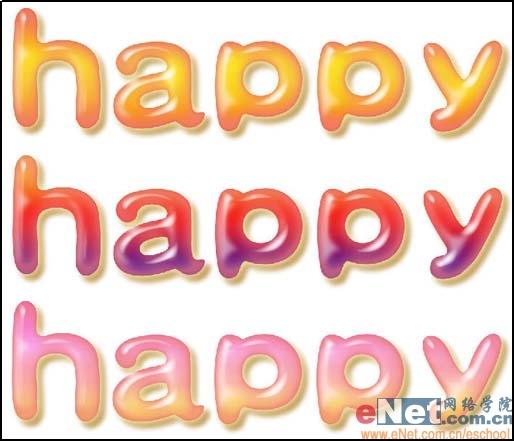
1、新建宽度为18厘米,高度为5.5厘米,分辨率为150像素,颜色模式为RGB,背景为白色的文件。
2、设置前景色为深褐色。选择“文字工具”,设置字体为“汉仪黑咪体简”,在画面中输入如图01所示的字母。

图01输入字母
3、选择菜单栏中的“图层”“图层样式”“渐变叠加”命令,弹出“图层样式”对话框,参数设置如图02所示,画面效果如图03所示。

图02 参数设置
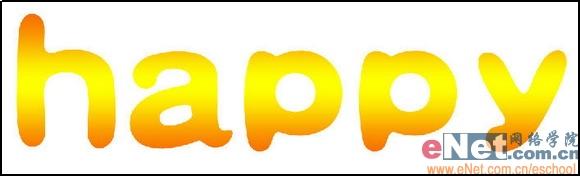
图03 效果图


